Lucrul cu aplicațiile pe Mac Pro
Mac Pro este furnizat cu o gamă largă de aplicații deja instalate care vă permit să mențineți legătura cu prietenii și familia, să vă sporiți productivitatea și creativitatea, să profitați de ore întregi de divertisment, să navigați pe web și multe altele.
Notă: Unele aplicații macOS nu sunt disponibile în fiecare regiune sau limbă.
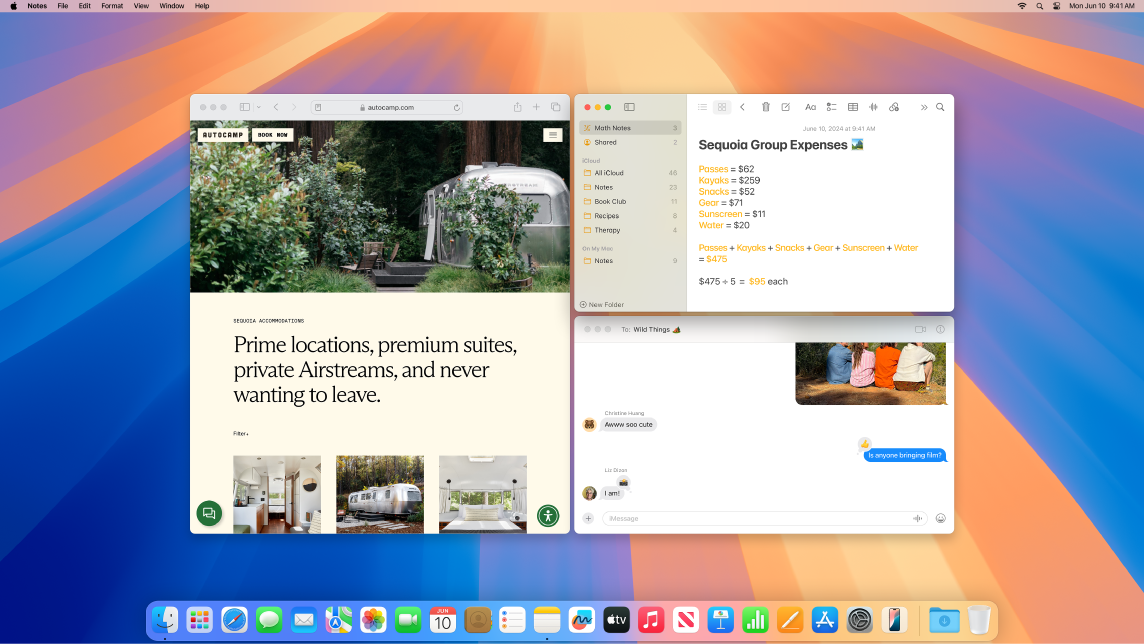
Vizualizați aplicațiile. Pentru a vedea rapid toate aplicațiile de pe Mac, faceți clic pe 
Sfat: fiecare aplicație furnizată cu Mac‑ul dvs. include ajutor integrat. Pentru a afla cum se utilizează o aplicație, accesați aplicația pe care doriți să o utilizați, apoi alegeți Ajutor > Ajutor [aplicația] în bara de meniu. Consultați Folosirea manualului de utilizare Mac.
Deschideți o aplicație. Puteți avea mai multe aplicații deschise în același timp pe Mac și le puteți lăsa deschise. Această opțiune este utilă mai ales pentru aplicații la care reveniți frecvent, precum Safari sau Mail. Pentru a deschide o aplicație, efectuați una dintre următoarele acțiuni:
Utilizați Dock‑ul: Faceți clic pe pictograma aplicației în Dock. Dacă aplicația nu este în Dock, faceți clic pe

Utilizați Finder: Faceți clic pe

Sfat: pentru a deschide rapid o aplicație, utilizați căutarea Spotlight. Apăsați Comandă-bara de spațiu, tastați numele aplicației în câmpul de căutare, apoi apăsați tasta Retur. Consultați Căutarea cu Spotlight.
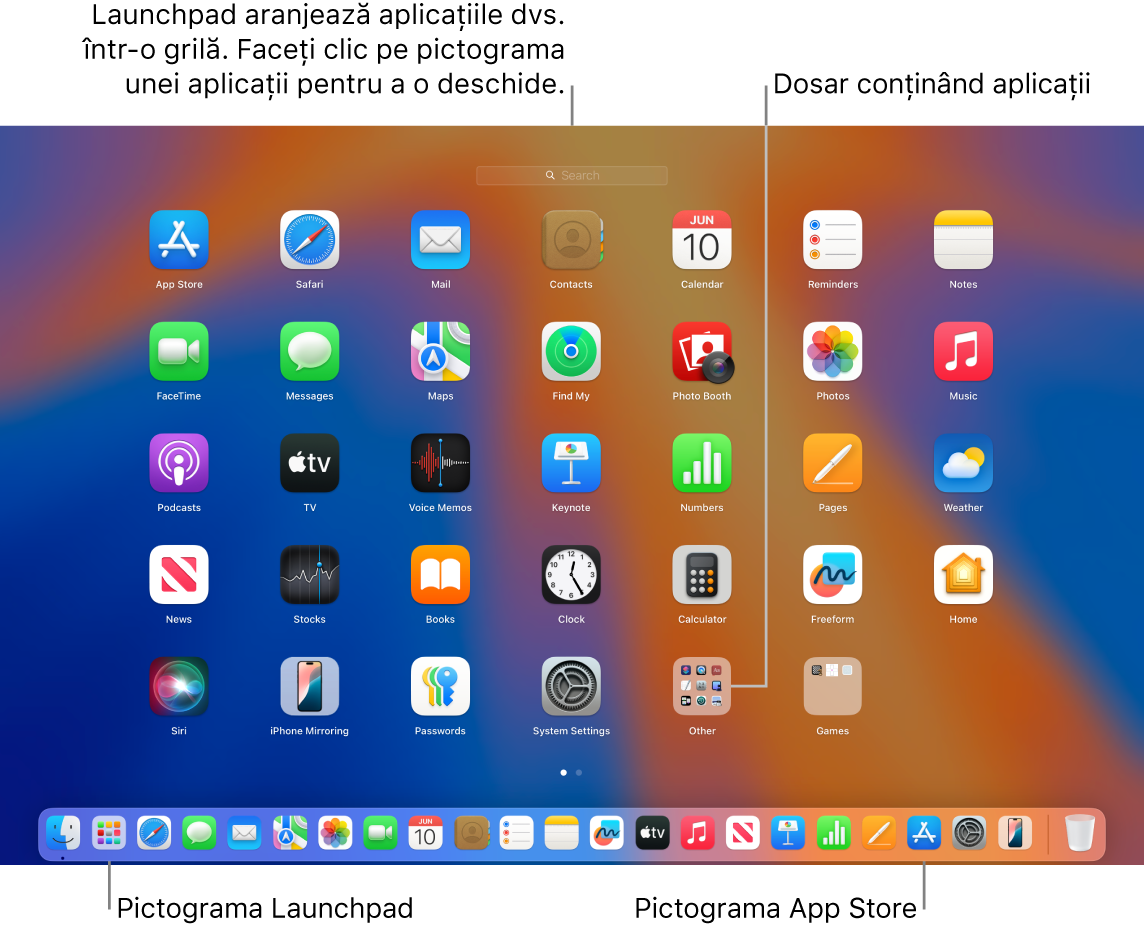
Închideți o aplicație. Dacă închideți o aplicație, se închide și fereastra acesteia, dar aplicația rămâne deschisă, chiar dacă nu mai are ferestre active (un punct mic sub pictograma aplicației din Dock indică faptul că aplicația este deschisă). Pentru a închide o aplicație, faceți clic pe 
Închideți o aplicație. Dacă folosiți doar ocazional o aplicație, este recomandat să închideți aplicația când nu o mai utilizați, mai ales dacă aplicația are un consum energetic semnificativ. Pentru a închide o aplicație, selectați [Numele aplicației] > Închide aplicația [numele aplicației] în bara de meniu. De exemplu, selectați Previzualizare > Închide aplicația Previzualizare.
Notă: dacă o aplicație nu se închide corect sau nu răspunde, o puteți închide forțat, deși puteți pierde modificările nesalvate. Pentru a închide forțat o aplicație, apăsați Comandă + Opțiune + Esc sau selectați meniul Apple 